固态硬盘的使用现在越来越普遍,其强大的性能可以帮助计算机提高系统和软件运行的速度,所以受到很多用户的青睐,但是很多人对自己安装SSD硬盘都不是很熟悉,以至于不知道固态硬盘如何装系统,下面,小编给大家分享固态硬盘装系统的操作流程。
固态硬盘的价格逐渐平民化,很多人已经给电脑装上了固态硬盘,在固态硬盘上装系统,能够大大提升开关机速度,所以固态硬盘广泛用于安装系统,那么怎么在固态硬盘上装系统呢?下面,小编就来跟大家介绍固态硬盘装系统的操作了。
固态硬盘如何装系统
准备工作
1、ssd固态硬盘要安装到台式电脑上
2、网上下载系统镜像
3、4G及以上U盘
根据上面的教程制作好下载火(xiazaihuo.com)U盘启动盘,然后将下载的电脑系统iso文件直接复制到U盘里

装系统图-1
在装有ssd固态硬盘的电脑上插入U盘,为了发挥固态盘的速度,首先要进BIOS开启硬盘AHCI模式,以技嘉主板为例子,启动电脑时按Del进入BIOS界面,切换到Peripherals界面,选择SATA Mode Selection回车,选择AHCI回车,按F10保存重启

SSD硬盘图-2
然后重启后不停按F12或F11或Esc等快捷键打开启动菜单,选择U盘选项回车,比如General UDisk 5.00,不支持这些启动键的电脑查看第二点设置U盘启动方法

装系统图-3
从U盘启动进入到这个菜单,通过方向键选择【02】选项回车,也可以直接按数字键2,启动pe系统,无法进入则选择【01】旧版PE系统

固态硬盘图-4
进入pe系统,如果不需要重新分区,直接执行第7步,如果需要重新分区,双击打开【DG分区工具】,右键点击ssd硬盘,选择【快速分区】
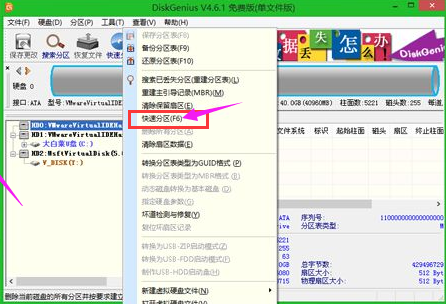
装系统图-5
一键刷机精灵,小编教你一键刷机精灵怎么用
现在采用安卓操作系统的手机非常的多,而有的2用户不满足于现状,就想通过刷机,如今智能手机刷机已经变的很简单,网上已经有不少优秀一键刷机软件,比较出名的有:刷机精灵、刷机大师等一键刷机软件,下面,小编就来跟大家说说一键的操作.
设置分区数目和分区的大小,如果ssd固态硬盘只当系统盘,而且容量比较小,分区数就设置为1,一般C盘至少50G以上,勾选“对齐分区”表示4k对齐,扇区默认的2048即可,点击确定,执行ssd分区过程

固态硬盘图-6
ssd固态硬盘分区之后,打开【下载火(xiazaihuo.com)一键装机】,映像路径选择操作系统iso镜像,此时安装工具会自动提取gho文件,点击下拉框,选择gho文件

固态硬盘图-7
然后点击“目标分区”,选择系统安装位置,一般是C盘,pe下盘符可能错乱,如果不是显示C盘,可以根据“卷标”、磁盘大小选择,点击确定

硬盘图-8
弹出提示框,勾选“完成后重启”和“引导修复”,点击是,开始执行系统重装过程

硬盘图-9
转到这个界面,执行系统重装部署到固态硬盘的操作,这个过程需要3-5分钟左右

硬盘图-10
操作完成后电脑会自动重启,此时拔出U盘,重新启动进入这个界面,继续进行系统安装到ssd固态硬盘的过程

SSD硬盘图-11
重装过程需3-5分钟,最后启动进入全新系统桌面,固态硬盘重装系统过程结束。

固态硬盘图-12
以上就是固态硬盘装系统的操作流程。
以上就是电脑技术教程《固态硬盘装系统,小编教你固态硬盘如何装系统》的全部内容,由下载火资源网整理发布,关注我们每日分享Win12、win11、win10、win7、Win XP等系统使用技巧!一键root大师,小编教你一键root大师怎么使用
很多的用户听说过刷机吧,一些用户蠢蠢欲动想给手机刷机,刷机都带有一定的风险,首先肯定的是,正常的刷机操作是不会损坏手机硬件的,其次刷机可以解决手机有些莫名其妙的毛病、但是不当的刷机方法可能带来不必要的麻烦,比如无法开机,为此,小编就给大伙推荐刷机来刷机,下面就是root大师的方法了.






